Pourquoi mon flash Snapchat ne fonctionne-t-il pas? – TechCult
Divers / / May 15, 2023
Il y a des moments où vous sortez la nuit pour jouer avec vos amis dans un club ou chez eux. Une fonctionnalité très pratique est le flash avant pour cliquer sur les selfies. Mais que se passe-t-il si cela ne fonctionne pas? Aujourd'hui, nous allons couvrir un tas de correctifs pour Snapchat sur le flash avant Android qui ne fonctionne pas.
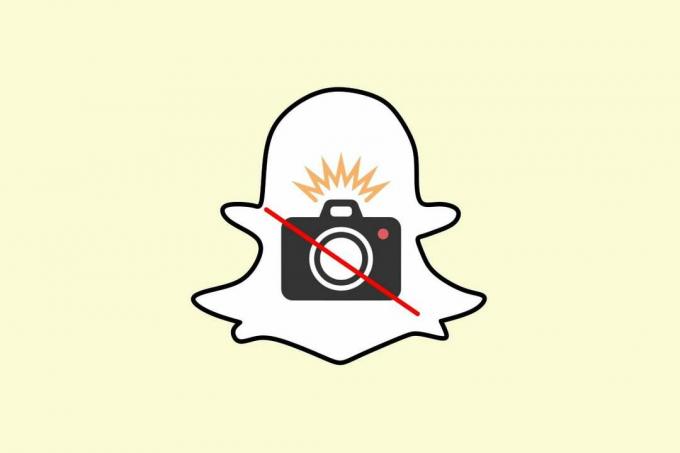
Table des matières
Snapchat Flash ne fonctionne pas? Voici le correctif
Vos snaps Snapchat tombent à plat parce que Flash ne fonctionne pas? Ne laissez pas un éclairage tamisé freiner votre créativité! Lisez ce guide pour savoir pourquoi mon flash ne fonctionne pas sur Snapchat et comment vous pouvez le réparer pour infuser vos photos d'un éclat de lumière vibrant.
Réponse rapide
Essayez d'effacer les fichiers de cache de l'application Snapchat en suivant les étapes ci-dessous :
1. Tenez le Snapchat icône de l'application et sélectionnez Informations sur l'application.
2. Appuyez sur Stockage option.
3. Ensuite, appuyez sur Vider le cache option.
Pourquoi mon flash frontal ne fonctionne-t-il pas sur l'application Android Snapchat ?
L'application Snapchat sur votre téléphone peut ne pas être en mesure d'activer Flash en raison d'une version obsolète de l'application, d'une mise à jour défectueuse ou d'un problème. Une autre raison évidente est l'endommagement mécanique du flash. Dans ce cas, vous devriez vous rendre dans un atelier de réparation de téléphones.
Pour vérifier si le flash de votre téléphone est physiquement endommagé, allumez-le simplement à partir des paramètres ou prenez une photo avec le flash activé, et vous le saurez.
Méthode 1: redémarrer le téléphone
Parfois, un simple redémarrage de l'appareil peut résoudre un problème mineur qui existerait. Voici les étapes pour l'appareil Android.
1. Tenez le Pouvoir bouton.
2. Appuyez sur Redémarrage.
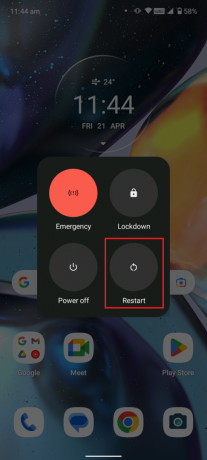
Méthode 2: Mettre à jour Snapchat
Comme mentionné précédemment, une mise à jour défectueuse de l'équipe Snapchat peut gâcher l'expérience en ne vous permettant pas d'utiliser la lampe de poche. Voici donc les étapes pour mettre à jour Snapchat.
1. Aller à GoogleJouer au magasin.

2. Tapez sur le Icône de profil.
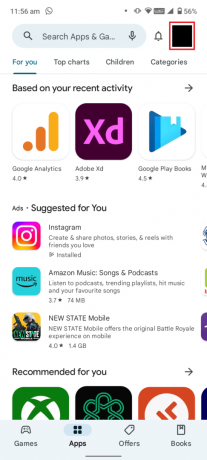
3. Appuyez sur Gérez les applications et les appareils.
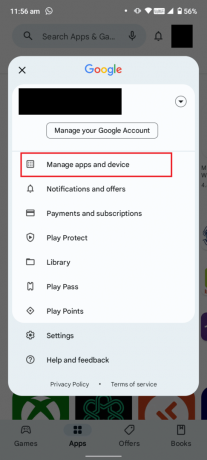
4. Sous Mises à jour disponibles section, appuyez sur Voir les détails.
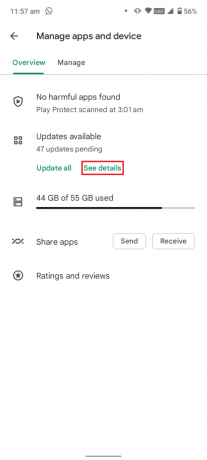
5. Appuyez sur Mise à jour option.

A lire aussi :Pouvez-vous superposer des filtres sur Snapchat ?
Méthode 3: Effacer le cache de l'application
Un cache corrompu peut entraîner un dysfonctionnement de l'application et entraîner des problèmes comme ceux-ci. Par conséquent, vous pouvez vider le cache de l'application et commencer à utiliser l'application en suivant ces instructions.
1. Tenez le Snapchaticône.
2. Appuyez sur Informations sur l'application.
3. Appuyez sur Stockage et cache.
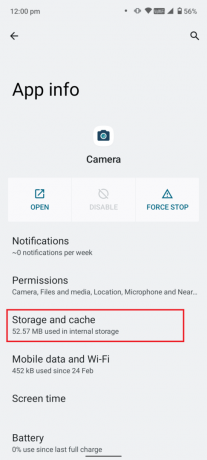
4. Appuyez sur VIDER LE CACHE.

Méthode 4: Réinitialiser les données de l'application
Une solution très courante à de nombreux problèmes et bogues consiste à effacer les données de l'application et à prendre un nouveau départ, et voici les instructions.
1. Tapez et maintenez le Icône de l'application appareil photo.

2. Appuyez sur Informations sur l'application.
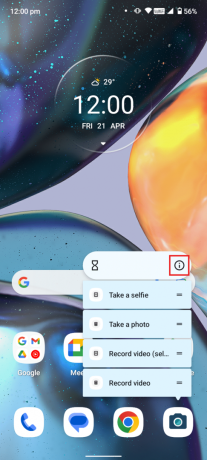
3. Appuyez sur EFFACER LE STOCKAGE.
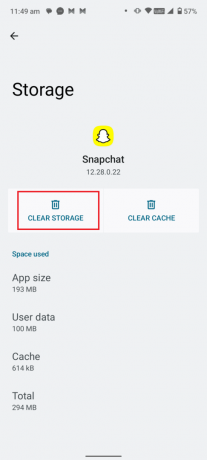
A lire aussi :L'emplacement de Snapchat s'éteint-il lorsque le téléphone meurt?
Méthode 5: réinitialiser les données de l'application appareil photo
Dans certains cas, si Flash ne fonctionne pas sur l'application Snapchat, il peut y avoir des problèmes avec l'application appareil photo de votre smartphone. C'est une méthode à essayer pour voir si elle résout le problème, et voici les étapes.
1. Aller sur SnapchatInformations sur l'application.
2. Appuyez sur Stockage et cache.

3. Appuyez sur EFFACER LE STOCKAGE.

Méthode 6: réinstaller Snapchat
Vous pouvez réinstaller l'application Snapchat et vérifier si ce correctif Snapchat flash ne fonctionne pas. Voici les étapes pour réinstaller l'application.
1. Aller vers Informations sur l'application Snapchat menu.
2. Robinet DÉSINSTALLER.
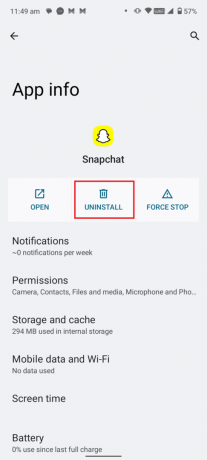
3. Ensuite, ouvrez le Jouer au magasin application après désinstallation Snapchat.
4. Rechercher Snapchat application.
5. Enfin, appuyez sur Installer option.

A lire aussi :Comment supprimer l'objectif sur Snapchat
Méthode 7: Signaler un bogue
Si rien d'autre ne semble fonctionner, écrire des commentaires à l'équipe Snapchat est le dernier recours. De cette façon, ils vous contacteront avec une solution réalisable. Voici comment faire de même.
1. Ouvrir Snapchat application.
2. Appuyez sur votre Icône de profil.

3. Appuyez sur le icône d'engrenage en haut à droite.
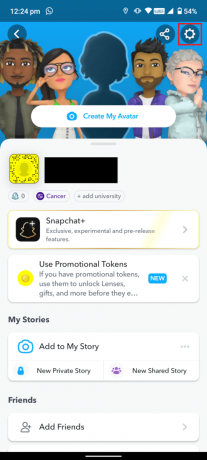
4. Faites défiler jusqu'à RETOUR, et touchez J'ai repéré un bug.

5. Parmi les options disponibles, appuyez sur Caméra.
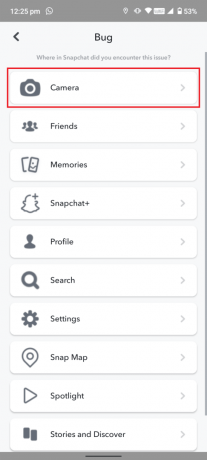
6. Appuyez sur Choisissez le sujet.
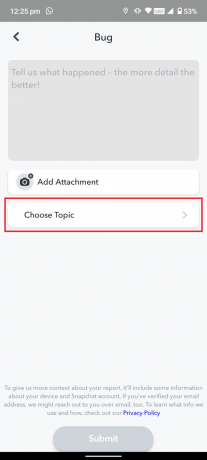
7. Sélectionnez le Éclair option.

8. Appuyez sur la zone de requête, et expliquer le problème.
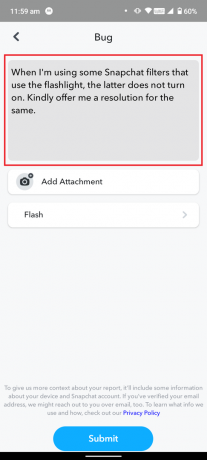
9. Appuyez sur Soumettre.

Nous espérons donc que vous comprenez pourquoi et comment résoudre ce problème Snapchat Flash ne fonctionne pas sur votre smartphone. Quelle est la méthode qui a fonctionné pour vous? Faites-nous savoir dans la section des commentaires.
Elon est rédacteur technique chez TechCult. Il écrit des guides pratiques depuis environ 6 ans maintenant et a couvert de nombreux sujets. Il aime couvrir des sujets liés à Windows, Android et les derniers trucs et astuces.



![Erreur du gestionnaire d'informations d'identification 0x80070057 Le paramètre est incorrect [RÉSOLU]](/f/d8a9c733f387943ac85978ad7b225f1a.jpg?width=288&height=384)